macOS 'ਤੇ ਟਰਮੀਨਲ ਐਪ ਸਭ ਤੋਂ ਹਾਲ ਹੀ ਵਿੱਚ ਵਰਤੀਆਂ ਗਈਆਂ ਕਮਾਂਡਾਂ ਦਾ ਰਿਕਾਰਡ ਰੱਖਦਾ ਹੈ ਤਾਂ ਜੋ ਤੁਸੀਂ ਬਾਅਦ ਵਿੱਚ ਉਹਨਾਂ ਦੀ ਮੁੜ ਵਰਤੋਂ ਕਰ ਸਕੋ। ਹਾਲਾਂਕਿ, ਜੇਕਰ ਤੁਸੀਂ ਉਹਨਾਂ ਨੂੰ ਮਿਟਾਉਣਾ ਚਾਹੁੰਦੇ ਹੋ, ਤਾਂ ਅੱਜ ਦੇ ਲੇਖ ਵਿੱਚ ਤੁਹਾਨੂੰ ਟਰਮੀਨਲ ਕਮਾਂਡਾਂ ਦੇ ਇਤਿਹਾਸ ਨੂੰ ਕਿਵੇਂ ਮਿਟਾਉਣਾ ਹੈ ਇਸ ਬਾਰੇ ਹਦਾਇਤਾਂ ਮਿਲਣਗੀਆਂ।
ਇਹ ਹੋ ਸਕਦਾ ਹੈ ਤੁਹਾਡੀ ਦਿਲਚਸਪੀ

ਜਦੋਂ ਤੁਸੀਂ macOS ਟਰਮੀਨਲ ਐਪ ਵਿੱਚ ਕਮਾਂਡਾਂ ਟਾਈਪ ਕਰਦੇ ਹੋ ਅਤੇ ਐਂਟਰ ਦਬਾਉਂਦੇ ਹੋ, ਤਾਂ ਇਹ ਤੁਹਾਡੇ ਦੁਆਰਾ ਟਾਈਪ ਕੀਤੀਆਂ ਕਮਾਂਡਾਂ ਨੂੰ ਯਾਦ ਰੱਖਦਾ ਹੈ ਅਤੇ ਉਹਨਾਂ ਨੂੰ ਸੁਰੱਖਿਅਤ ਕਰਦਾ ਹੈ ਜੇਕਰ ਤੁਸੀਂ ਬਾਅਦ ਵਿੱਚ ਉਹੀ ਕਮਾਂਡਾਂ ਦੁਬਾਰਾ ਵਰਤਣਾ ਚਾਹੁੰਦੇ ਹੋ। ਟਰਮੀਨਲ ਵਿੱਚ, ਤੁਸੀਂ ਆਪਣੇ ਮੈਕ ਕੀਬੋਰਡ 'ਤੇ ਉੱਪਰ ਅਤੇ ਹੇਠਾਂ ਤੀਰ ਕੁੰਜੀਆਂ ਨੂੰ ਦਬਾ ਕੇ ਸਾਰੀਆਂ ਤਾਜ਼ਾ ਕਮਾਂਡਾਂ ਨੂੰ ਸਕ੍ਰੋਲ ਕਰ ਸਕਦੇ ਹੋ। ਜਦੋਂ ਤੁਸੀਂ ਅਜਿਹਾ ਕਰਦੇ ਹੋ, ਤਾਂ ਜਿਵੇਂ ਹੀ ਤੁਸੀਂ ਤੀਰ ਕੁੰਜੀਆਂ ਨੂੰ ਦਬਾਉਂਦੇ ਹੋ, ਟਰਮੀਨਲ ਉਹਨਾਂ ਕਮਾਂਡਾਂ ਨੂੰ ਬਦਲ ਦਿੰਦਾ ਹੈ ਜੋ ਕਮਾਂਡ ਲਾਈਨ 'ਤੇ ਹਨ, ਸੁਰੱਖਿਅਤ ਕੀਤੇ ਕਮਾਂਡ ਇਤਿਹਾਸ ਤੋਂ ਵਿਅਕਤੀਗਤ ਕਮਾਂਡਾਂ ਨਾਲ।
ਤੁਸੀਂ ਟਰਮੀਨਲ ਵਿੱਚ ਕਮਾਂਡ ਇਤਿਹਾਸ ਰਾਹੀਂ ਅੱਗੇ ਜਾਂ ਪਿੱਛੇ ਸਕ੍ਰੋਲ ਕਰ ਸਕਦੇ ਹੋ, ਅਤੇ ਇਸਨੂੰ ਦੁਬਾਰਾ ਚਲਾਉਣ ਲਈ ਕਿਸੇ ਵੀ ਸੁਰੱਖਿਅਤ ਕੀਤੀ ਕਮਾਂਡ 'ਤੇ ਐਂਟਰ ਦਬਾਓ। ਤੁਸੀਂ ਸੁਰੱਖਿਆ ਕਾਰਨਾਂ ਕਰਕੇ ਟਰਮੀਨਲ ਕਮਾਂਡ ਇਤਿਹਾਸ ਨੂੰ ਮਿਟਾਉਣਾ ਚਾਹ ਸਕਦੇ ਹੋ, ਉਦਾਹਰਨ ਲਈ। ਇਹ ਕਿਵੇਂ ਕਰਨਾ ਹੈ?
- ਆਪਣੇ ਮੈਕ 'ਤੇ, ਟਰਮੀਨਲ ਖੋਲ੍ਹੋ।
- ਕਮਾਂਡ ਇਤਿਹਾਸ ਦੇਖਣ ਲਈ, ਕਮਾਂਡ ਲਾਈਨ ਵਿੱਚ ਇੱਕ ਸਮੀਕਰਨ ਟਾਈਪ ਕਰੋ ਇਤਿਹਾਸ ਨੂੰ ਅਤੇ ਐਂਟਰ ਦਬਾਓ।
- MacOS Catalina ਅਤੇ ਇਸ ਤੋਂ ਪਹਿਲਾਂ ਵਾਲੇ Mac 'ਤੇ, ਤੁਸੀਂ ਕਮਾਂਡ ਟਾਈਪ ਕਰਕੇ ਤੁਰੰਤ ਆਪਣੇ ਕਮਾਂਡ ਇਤਿਹਾਸ ਨੂੰ ਸਾਫ਼ ਕਰ ਸਕਦੇ ਹੋ ਇਤਿਹਾਸ - ਸੀ.
- ਨਵੇਂ ਮੈਕਸ 'ਤੇ, ਕਮਾਂਡ ਦਰਜ ਕਰਨ ਤੋਂ ਬਾਅਦ ਕਮਾਂਡ ਇਤਿਹਾਸ ਤੁਰੰਤ ਅਤੇ ਬਿਨਾਂ ਚੇਤਾਵਨੀ ਦੇ ਸਾਫ਼ ਹੋ ਜਾਵੇਗਾ ਇਤਿਹਾਸ - ਪੀ ਅਤੇ ਐਂਟਰ ਕੁੰਜੀ ਦਬਾਓ।
ਇਸ ਤਰੀਕੇ ਨਾਲ, ਤੁਸੀਂ ਆਪਣੇ ਮੈਕ 'ਤੇ ਟਰਮੀਨਲ ਉਪਯੋਗਤਾ ਵਿੱਚ ਆਪਣੇ ਕਮਾਂਡ ਇਤਿਹਾਸ ਨੂੰ ਜਲਦੀ ਅਤੇ ਆਸਾਨੀ ਨਾਲ ਸਾਫ਼ ਕਰ ਸਕਦੇ ਹੋ। ਇਸ ਕਦਮ ਨੂੰ ਅਨਡੂ ਨਹੀਂ ਕੀਤਾ ਜਾ ਸਕਦਾ ਹੈ, ਅਤੇ ਐਂਟਰ ਦਬਾਉਣ ਤੋਂ ਬਾਅਦ, ਟਰਮੀਨਲ ਤੁਹਾਨੂੰ ਇਹ ਪੁਸ਼ਟੀ ਕਰਨ ਲਈ ਨਹੀਂ ਕਹੇਗਾ ਕਿ ਕੀ ਤੁਸੀਂ ਸੱਚਮੁੱਚ ਇਤਿਹਾਸ ਨੂੰ ਮਿਟਾਉਣਾ ਚਾਹੁੰਦੇ ਹੋ।
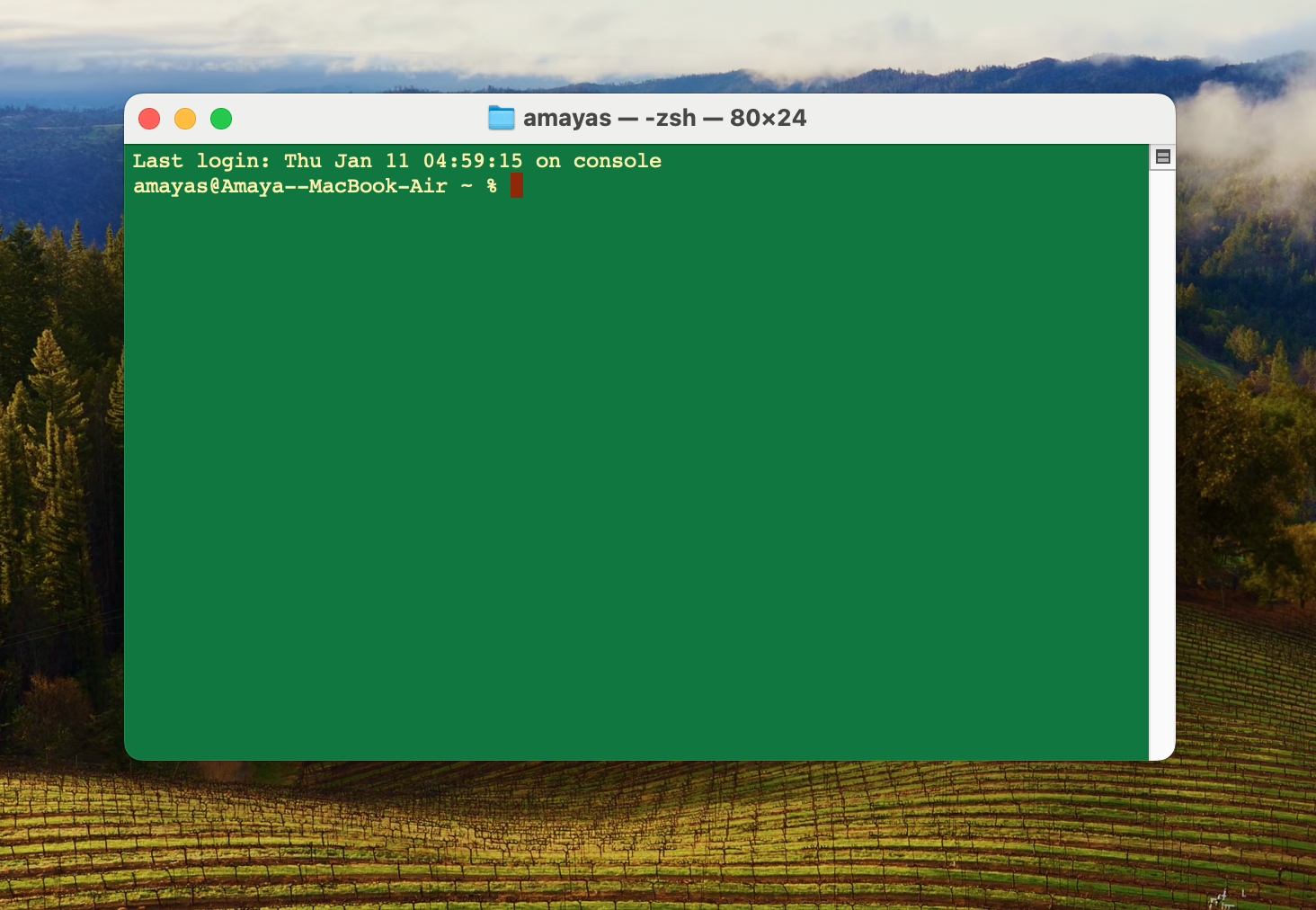
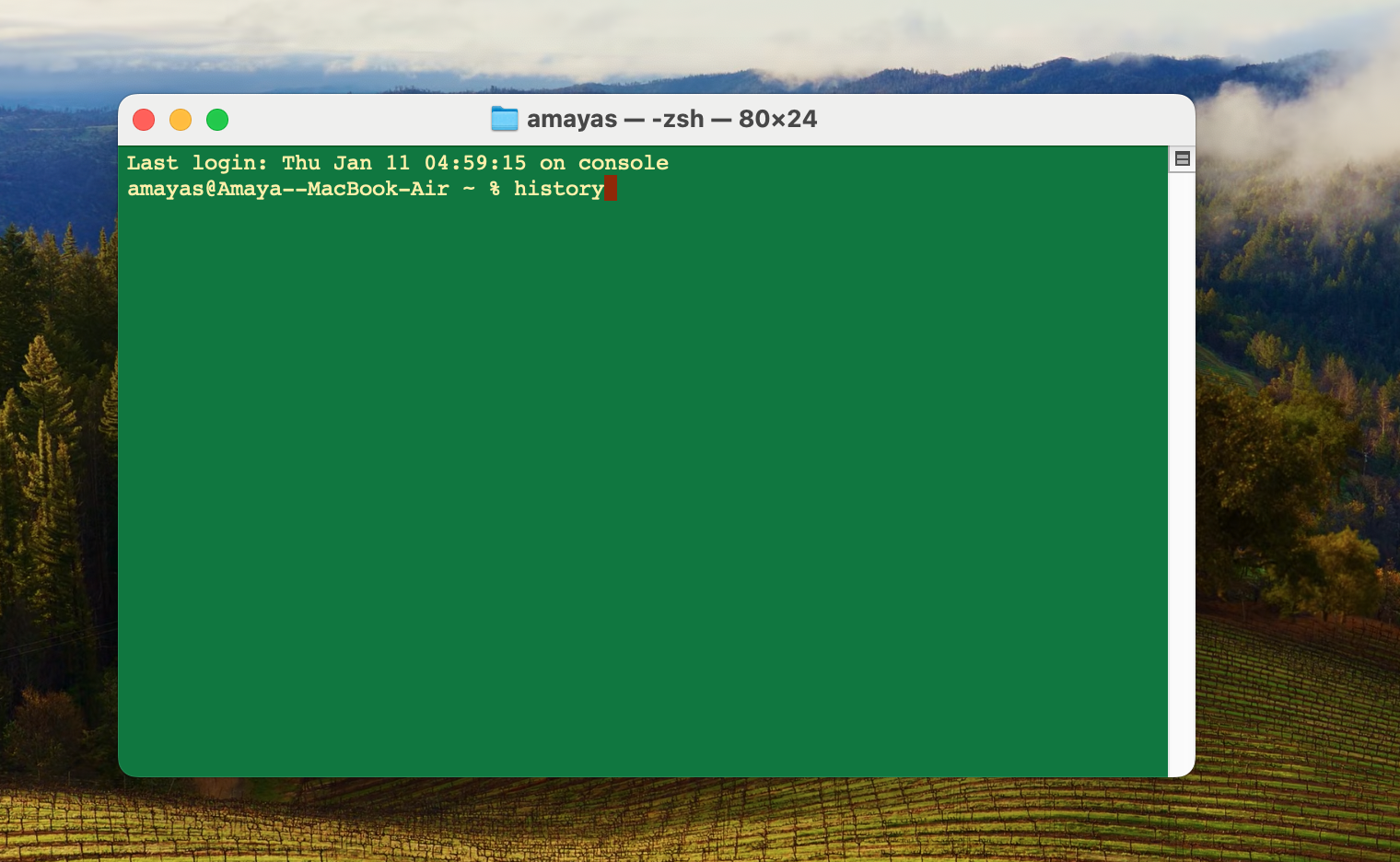
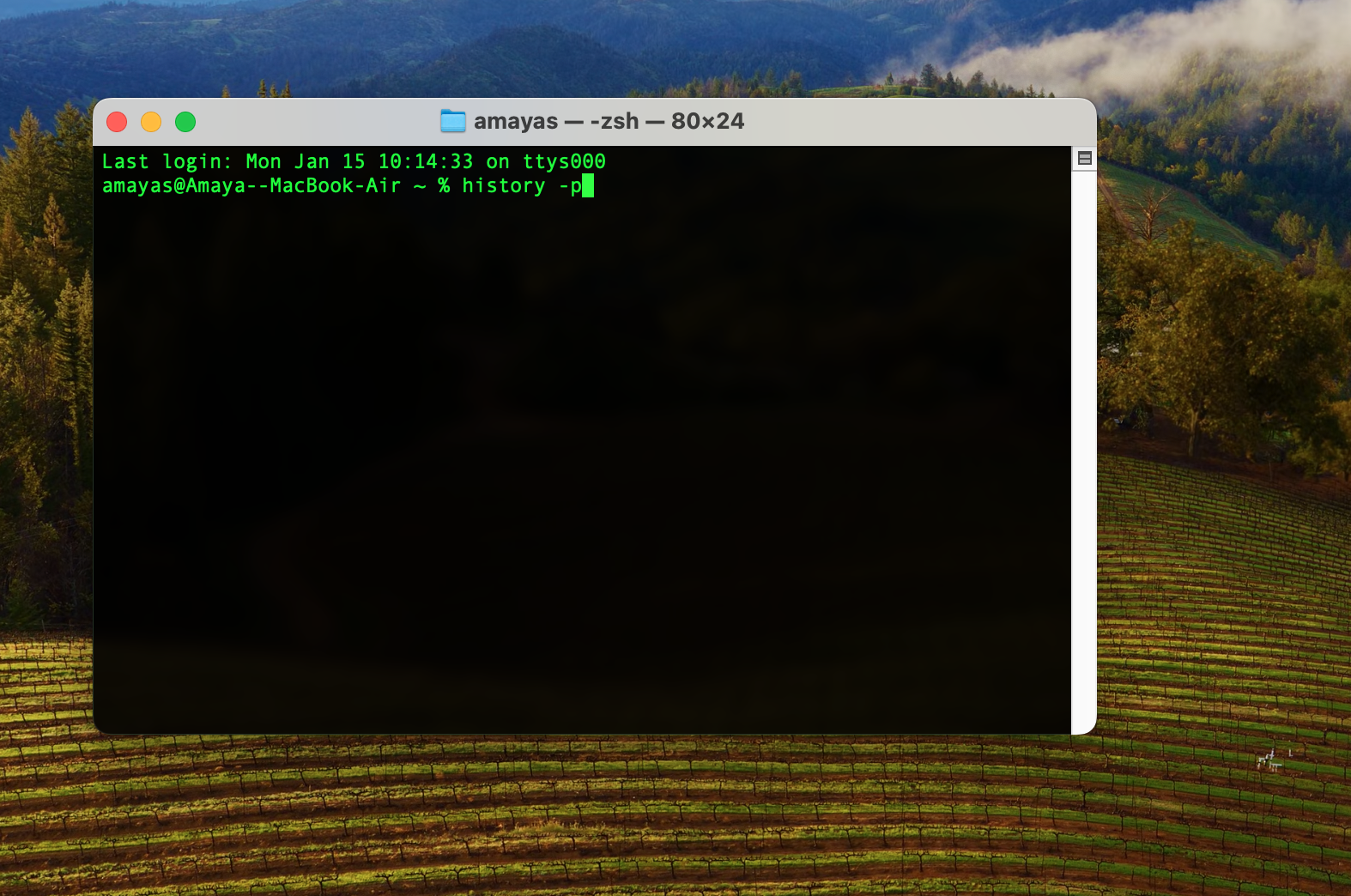
ਇੱਥੇ ਮੈਂ ਲੁਬਰੀਕੇਸ਼ਨ ਦੀ ਲੋੜ ਬਾਰੇ ਇੱਕ ਤਕਨੀਕੀ ਸਵਾਲ ਪੁੱਛਾਂਗਾ। ਇਤਿਹਾਸ ਕਿੰਨਾ ਕੁ ਪਿੱਛੇ ਯਾਦ ਹੈ?